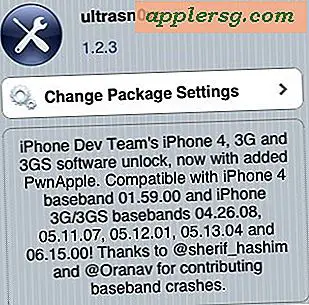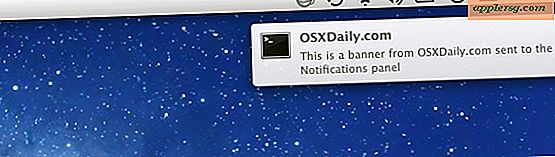Cara Mengajar Kursus Online menggunakan WordPress
Jika Anda memiliki beberapa konten hebat yang ingin Anda ajarkan, tetapi tidak memiliki server sendiri atau tidak ingin berlangganan Situs Web hosting, ada cara sederhana untuk melakukannya dengan menggunakan ruang blog gratis di WordPress. Situs blogging gratis lainnya mungkin juga bekerja dengan cara yang sama, jadi jika Anda menggunakan Blogger atau salah satu situs lain, periksa untuk melihat apakah langkah-langkah berikut akan berhasil. Sementara itu, ini adalah cara saya mengatur kursus saya yang disebut "Membuat Sketsa Karakter" di situs blog Word Press gratis.
Kembangkan konten Anda untuk kursus. Anda dapat mengikuti petunjuk di artikel saya yang terkait, Cara Mengembangkan Kursus Pelatihan (tautan dalam Sumberdaya di bawah) atau mengikuti template Anda sendiri untuk desain kurikulum. Penting untuk membuat seluruh kursus dalam program pengolah kata terlebih dahulu. Seluruh kursus akan terdiri dari tugas membaca, tautan ke Situs Web, pertanyaan diskusi, instruksi terperinci untuk tugas, dan instruksi untuk instruktur tentang bagaimana dan kapan memposting berbagai komponen kursus.
Buka blog baru di WordPress.com (tautan di sumber di bawah) atau situs hosting blog gratis lainnya. Buat halaman pertama blog. Ini akan menjadi halaman arahan bagi siswa Anda, jadi sertakan deskripsi kursus di sini serta petunjuk tentang cara mengakses sisa kursus. Konten pada halaman ini dianggap statis, tidak boleh berubah setelah kursus dimulai.
Saat Anda berada di situs pengeditan untuk halaman pertama ini, ada beberapa hal yang perlu diingat untuk dilakukan: 1. Lindungi halaman dengan kata sandi. Ini untuk memastikan bahwa tidak ada yang dapat mengakses situs tanpa izin Anda (dan tanpa membayar uang sekolah). 2. Matikan bagian komentar halaman. Anda tidak ingin siswa berkomentar di sini. Anda ingin memuat komentar di halaman tertentu yang disiapkan untuk diskusi. 3. Posting foto dan informasi kontak Anda di halaman pertama ini, yang biasanya disebut halaman Beranda blog.
Mulai halaman baru untuk konten bagian pertama kelas. Beri judul halaman ini seperti "Bagian Satu". Di sinilah Anda akan memposting informasi konten yang Anda buat di template kursus Anda di Langkah Pertama. Ini harus mencakup deskripsi sesi, tujuan, sasaran dan hasil yang mencakup kegiatan dan penilaian. Ini juga merupakan halaman statis, jadi nonaktifkan bagian komentar dan lindungi halaman dengan kata sandi juga. Anda dapat mengatur kata sandi yang sama seperti untuk halaman beranda atau yang berbeda. Lihat tips di bawah ini untuk menentukan cara mana yang paling cocok untuk Anda.
Mulai halaman baru yang statis, sehingga Anda dapat memposting bahan bacaan atau kuliah apa pun yang telah Anda buat untuk kursus tersebut. Anda dapat memberi judul pada halaman ini Catatan Kursus atau Tautan Kursus jika Anda memposting tautan ke Situs Web yang ingin dikunjungi siswa untuk sesi tersebut. Matikan juga komentar di halaman ini, karena Anda hanya menyajikan materi untuk diakses siswa. WordPress memungkinkan Anda untuk mengatur hierarki untuk menampilkan halaman, jadi atur halaman ini dengan halaman sebelumnya (Bagian Satu) sebagai halaman induknya. Dengan begitu halaman ini tidak akan muncul di bilah menu atas, tetapi akan muncul di bawah halaman Bagian Satu dalam daftar halaman di salah satu kolom samping. (lihat tips di bawah)
Siapkan halaman pertanyaan diskusi Anda. Gunakan satu halaman baru untuk setiap pertanyaan diskusi dan biarkan area komentar terbuka. Di sinilah tindakan kelas akan terjadi. Atur setiap halaman diskusi dengan halaman Bagian yang sesuai sebagai induknya sehingga hanya muncul dalam daftar halaman di bawah bagian yang sesuai. Beri judul setiap halaman dengan nomor Pertanyaan Diskusi (DQ1, DQ2, dll.) Siswa Anda akan dapat dengan mudah menavigasi berbagai bidang kursus dengan cara ini. Tetapkan kata sandi untuk setiap halaman, menggunakan kata sandi yang sama dengan halaman induk. Ini akan memungkinkan siswa untuk bergerak di setiap bagian tanpa harus memasukkan kembali kata sandi.
Siapkan satu halaman terakhir, yang ini tanpa halaman induk sehingga akan muncul di bilah menu atas. Judul yang satu ini Perkenalan atau Intro dan Obrolan. Ini adalah utas diskusi lain tetapi yang dapat diakses kapan saja selama kursus, jadi pastikan untuk menggunakan kata sandi yang sama seperti di halaman beranda. Posting catatan yang meminta siswa untuk memperkenalkan diri dan biarkan mereka tahu bahwa ini adalah area di mana mereka dapat mengobrol dengan teman sekelas mereka tentang mata pelajaran di luar topik seperti jika mereka bertemu di aula sebelum kelas. Posting perkenalan singkat Anda sendiri di halaman ini agar siswa dapat mengenal Anda.
Sekarang, Anda siap untuk mengajar kelas Anda. Tetapkan biaya kuliah Anda, iklankan kursus, dan tunggu siswa datang. (Jika Anda membangunnya, mereka akan datang!)
Item yang Anda perlukan
Konten kursus
Situs Blog gratis seperti WordPress
Tips
Menggunakan kata sandi yang sama di semua halaman memungkinkan peserta untuk memasuki halaman mana pun dalam kursus kapan pun mereka mau setelah menerima kata sandi. Semua halaman yang memiliki kata sandi yang sama akan dapat diakses dengan satu entri kata sandi. Ini bekerja dengan baik untuk kursus mandiri, tetapi jika Anda ingin sesi dibuka sesuai jadwal, gunakan kata sandi yang berbeda untuk setiap sesi. Berikan para peserta kata sandi untuk sesi berikutnya sehari sebelum mereka memulai. Untuk menampilkan tautan halaman di blog Anda, Anda harus membuka WIDGETS dan menambahkan widget HALAMAN ke blog. Anda dapat melihat tautan WIDGETS ketika Anda berada di situs pengeditan untuk blog. Anda hanya perlu menambahkan widget ini sekali untuk muncul di semua halaman.
Peringatan
Jangan memberikan kata sandi apa pun kepada siapa pun sampai mereka membayar uang sekolah. Setelah kursus berakhir, ubah kata sandi untuk waktu berikutnya Anda menawarkannya.